
Fabrication d’une poignée de porte en impression 3D résine.


Le Laboratoire Ouvert Villeurbannais (LOV) lance une campagne pour renouveler son parc d’imprimantes 3D, souvent en panne 😥
👉 Grâce à vos dons, nous pourrons acquérir une ou des imprimante(s) fiable et moderne (Bambu Lab A1 mini, A1 ou P1S avec AMS selon le montant récolté), accessible à tous les membres, et utilisée aussi pour organiser des formations ouvertes à toutes et tous 🎓
💙 Chaque euro compte, merci d’avance pour votre soutien à ce projet collectif !

Comment générer un code code lisible sur la CNC du « LOV ».
Cette operation est possible à la fin de la conception de la piece 3D et de l’étape de machinerie virtuel. Cette arcticle ne documente pas ces étapes.
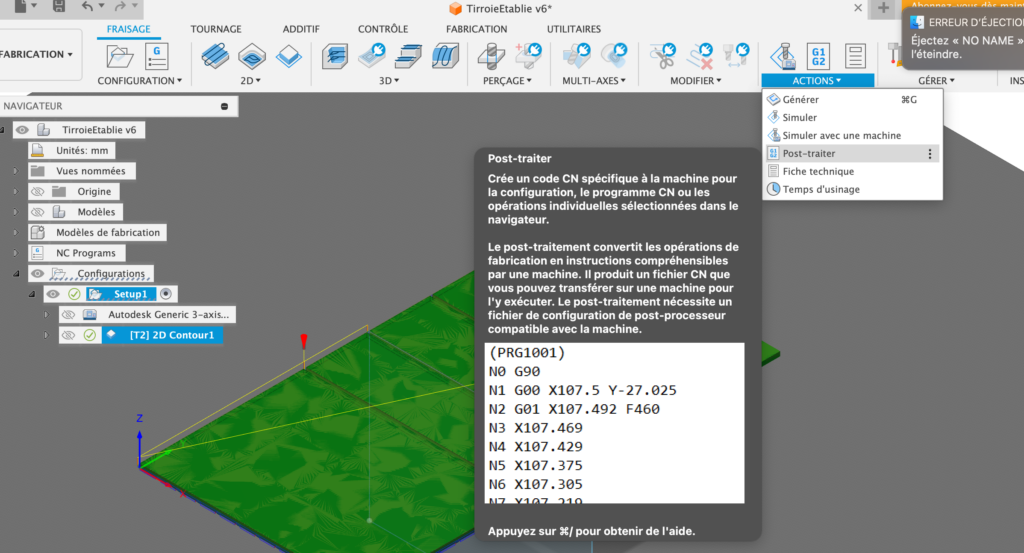
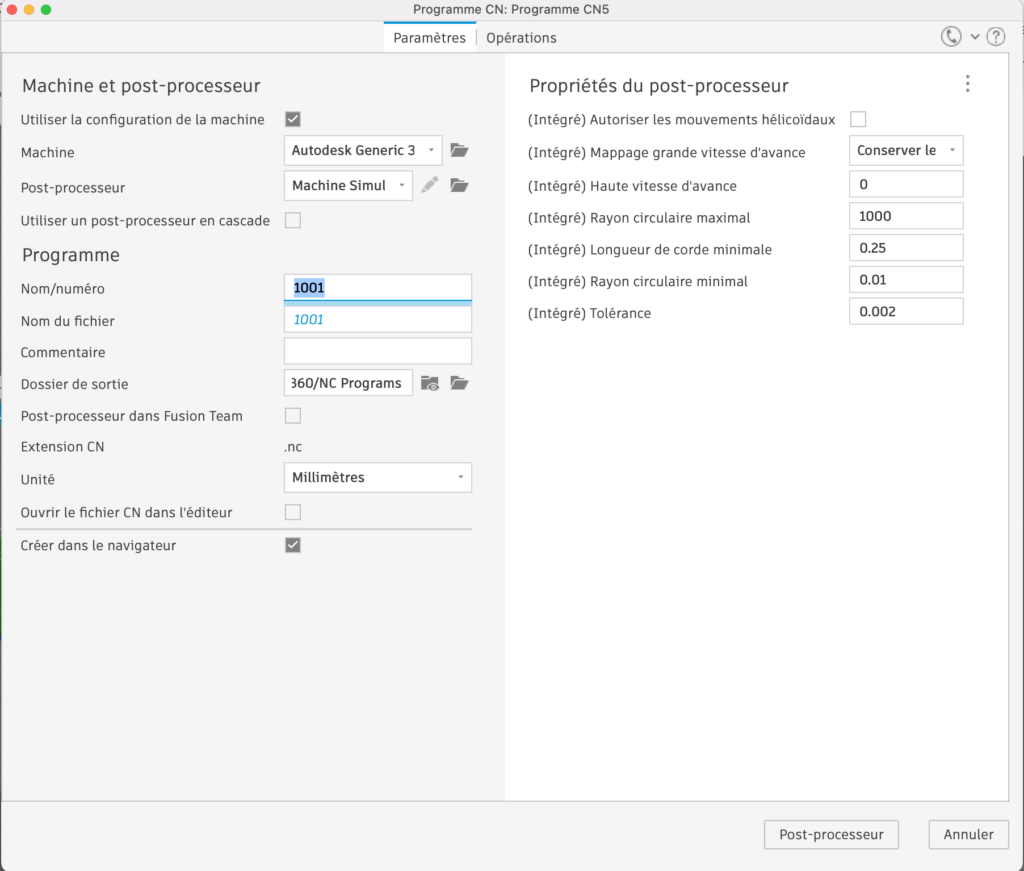
Selctionner le bon post processeur
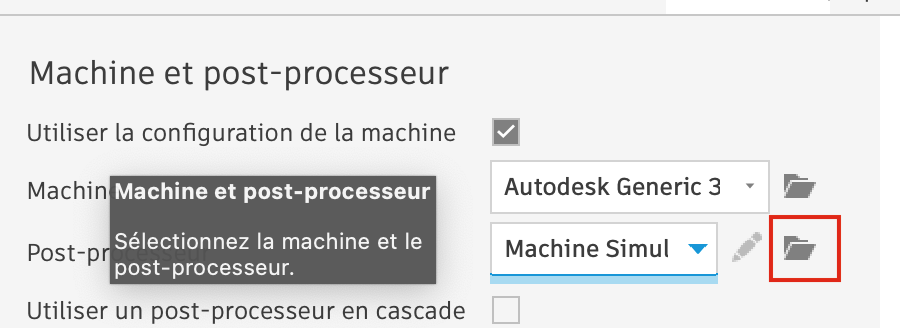
Choisir le « Artsoft/Mac3Mill »
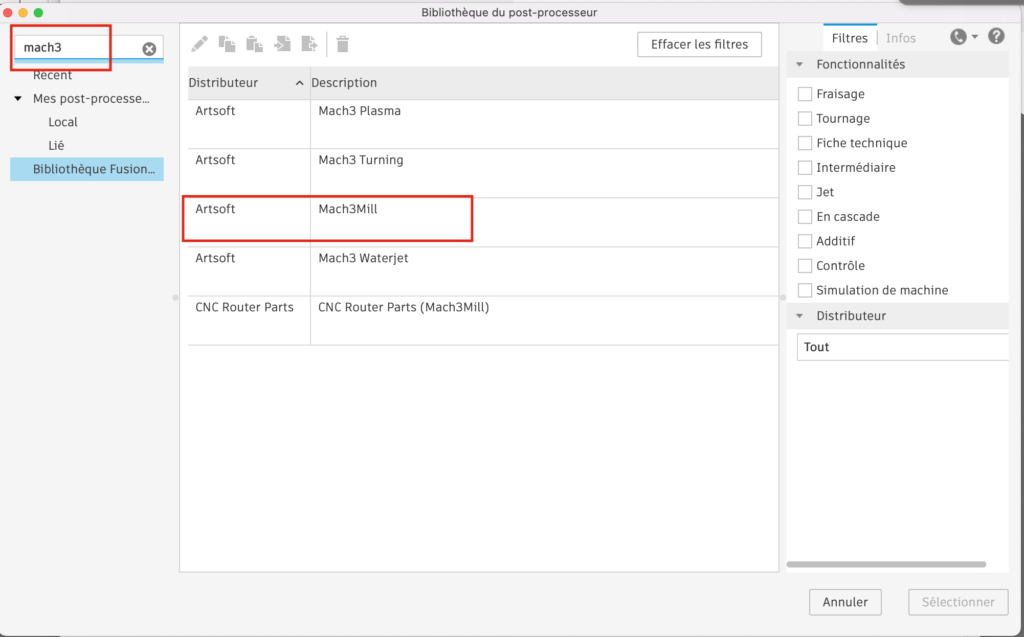
Copier en local le profile Artsoft/Mach3Miller
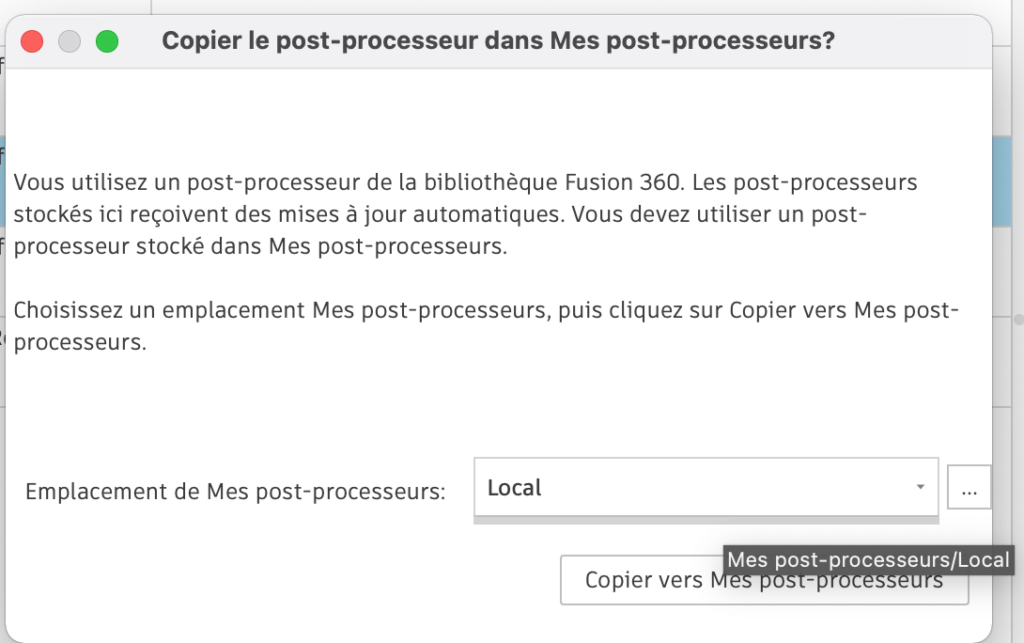
Verifier le profile post-processeur est bien à « Mach3Mill »
Il faut aussi changer « Safe retrarct home positionning ». il faut choisir « Clearance Height ».

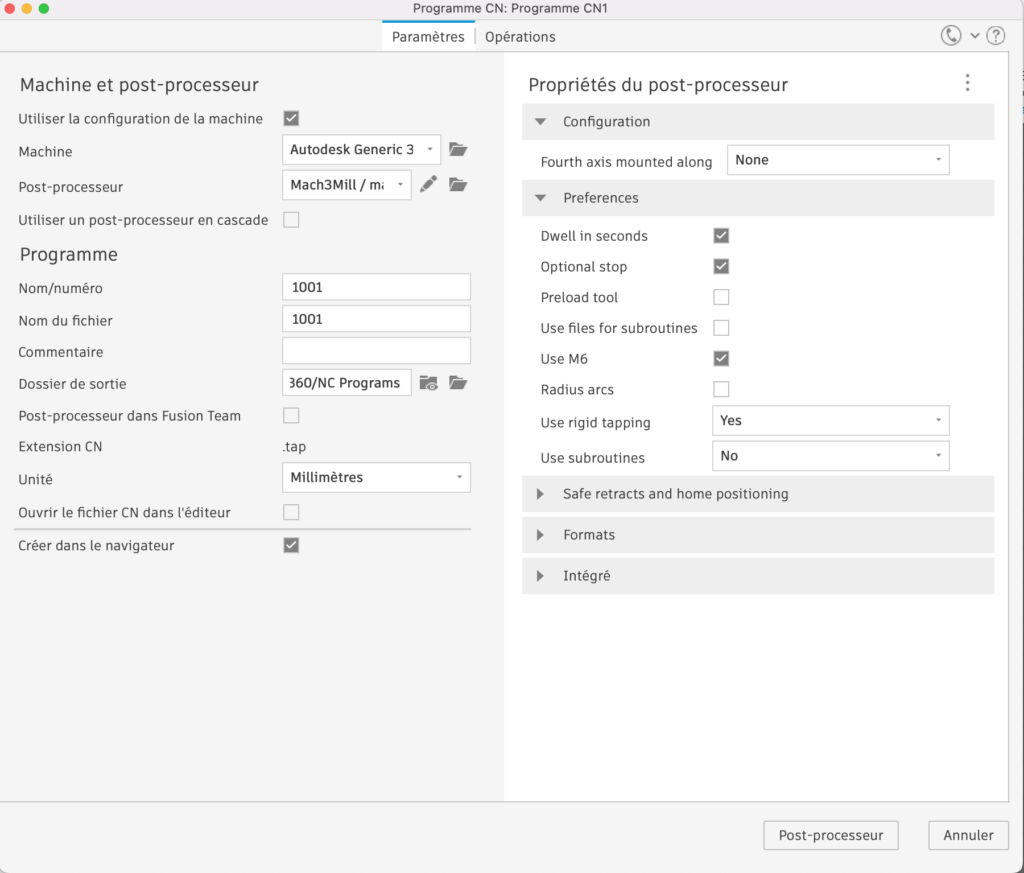
Clicker sur Post-Processeur pour générer le g-code .tap.
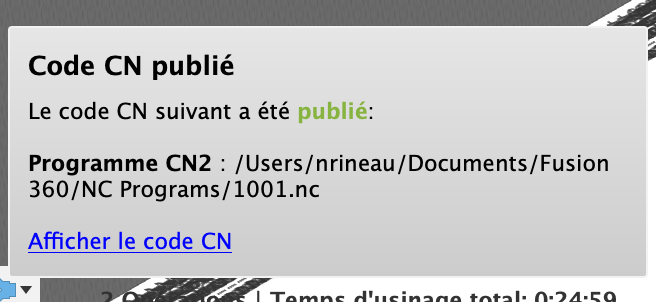
Rechercher le fichier .tap qui ce trouve dans le chemin indiqué dans la confirmation de la création du g-code. Ensuite le mettre sur une clef USB
pour l’excuser sur Mach3 de la CNC.
J’ai récupéré un switch Ubiquiti US-8-150W. Malheureusement, il ne fonctionne plus.

Nous avons testé la réinitialisation d’usine sans que les ports Ethernet ne soient affectés.
Continuer la lecture de « Analyse switch ubiquiti us-8-150w »En saison 1, le LOV a acheté du bois à l’association villeurbannaise Mineka et a commencé à le préparer. Voici la saison 2 qui verra la finalisation de l’établi.
Continuer la lecture de « Etabli L.O.V : saison 2 »